深度清理电脑垃圾,提升电脑性能的详细步骤
- 难题解决
- 2024-10-31
- 37
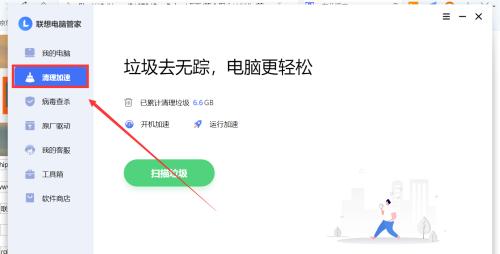
随着时间的推移,我们使用电脑的过程中会积累大量的垃圾文件,这些文件会占据宝贵的存储空间并降低电脑的性能。为了让电脑恢复到最佳状态,我们需要进行深度清理,彻底清除这些垃圾...
随着时间的推移,我们使用电脑的过程中会积累大量的垃圾文件,这些文件会占据宝贵的存储空间并降低电脑的性能。为了让电脑恢复到最佳状态,我们需要进行深度清理,彻底清除这些垃圾文件。本文将详细介绍以优化系统、清除临时文件、整理硬盘和卸载不需要的程序为核心的深度清理步骤,帮助您提升电脑性能。
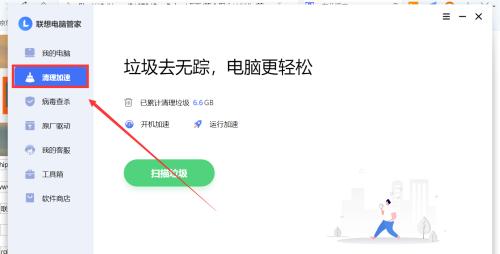
优化系统
1.清理注册表:使用系统优化软件,扫描并修复无效注册表项,以提高系统的稳定性和速度。
清除临时文件
2.清理临时文件夹:打开“运行”对话框,输入“%temp%”并回车,删除临时文件夹中的所有文件,释放存储空间。
整理硬盘
3.压缩硬盘碎片:打开磁盘碎片整理工具,选择需要整理的磁盘,进行碎片整理,提高硬盘读写速度。
卸载不需要的程序
4.卸载软件:打开控制面板,选择“程序和功能”,找到不需要的程序并卸载,释放存储空间并减少系统负担。
清理浏览器垃圾
5.清除浏览器缓存:打开浏览器设置,选择“清除浏览数据”,勾选“缓存”选项并清除,加快网页加载速度。
清理系统日志
6.清理事件查看器日志:打开“运行”对话框,输入“eventvwr.msc”并回车,选择“Windows日志”中的各个日志类型,右键点击清除日志。
升级系统和驱动程序
7.检查系统和驱动程序更新:打开系统设置,选择“更新和安全”,点击“检查更新”按钮,下载并安装最新的系统和驱动程序。
关闭自启动程序
8.禁用自启动程序:打开任务管理器,切换到“启动”选项卡,禁用那些不必要的自启动程序,减少开机启动时间。
清理回收站
9.清空回收站:右键点击回收站图标,选择“清空回收站”,彻底删除回收站中的文件,释放存储空间。
清理桌面
10.整理桌面图标:将桌面上的图标整理到文件夹中或删除不需要的图标,让桌面更清爽整洁。
清理垃圾文件夹
11.清理下载文件夹:打开下载文件夹,删除不再需要的文件,避免占用存储空间。
清除无效快捷方式
12.清理桌面和开始菜单中的无效快捷方式:删除那些指向已删除或不存在的文件或程序的快捷方式,保持桌面和开始菜单的整洁。
清理邮件附件
13.删除邮件附件:在电子邮件客户端中,删除已下载或不需要的附件文件,释放存储空间。
清理媒体库
14.整理媒体库:打开音乐或视频播放器,选择整理媒体库的功能,去除无效链接和重复文件。
定期进行深度清理
15.养成定期深度清理的习惯:每个月或每隔一段时间进行一次深度清理,保持电脑的高性能状态。
通过优化系统、清除临时文件、整理硬盘和卸载不需要的程序等一系列深度清理步骤,我们可以提升电脑的性能,释放存储空间,并让电脑重获新生。定期进行深度清理是保持电脑高效运行的重要步骤,希望本文的指南可以对您有所帮助。
深度清理电脑垃圾的终极指南
随着时间的推移,我们的电脑往往会积累大量的垃圾文件和无用数据,导致电脑运行速度变慢、响应迟缓。本文将为大家详细介绍如何通过深度清理电脑垃圾,让电脑焕然一新,提高工作效率。
卸载不常使用的软件
当我们使用电脑的过程中,往往会安装许多软件,但有些软件可能并不经常使用,这时候就需要考虑将它们卸载掉,以释放磁盘空间和提高系统性能。
清理系统临时文件
系统临时文件是在电脑运行过程中产生的一些临时数据,这些文件往往没有实际用处,却占据了宝贵的存储空间。我们可以使用系统自带的磁盘清理工具或第三方软件来清理这些文件。
清理浏览器缓存
浏览器缓存是为了提高网页加载速度而保存的一些文件,然而随着时间的推移,这些文件会变得臃肿,影响浏览器的运行速度。我们可以在浏览器设置中清理缓存,或使用专门的浏览器清理工具来进行清理。
清理无用的下载文件
在下载文件的过程中,我们有时会遗忘删除一些已经不再需要的文件,这些文件占据了硬盘空间,影响系统运行。我们可以定期检查并删除这些无用的下载文件。
清理回收站
回收站是电脑中存放被删除文件的临时存储地点,如果长时间不清空回收站,其中的文件会占据硬盘空间,影响电脑性能。我们可以右键点击回收站图标选择"清空回收站"来清理其中的文件。
优化启动项
电脑启动时,会自动加载一些程序和服务,其中可能有一些是不必要的,这会导致电脑启动速度变慢。我们可以通过系统自带的任务管理器或第三方软件来优化启动项,从而加快启动速度。
删除无效注册表项
注册表是电脑存储系统设置和应用程序配置信息的数据库,有时会存在一些无效的注册表项,它们没有实际用处却占据了存储空间。我们可以使用注册表清理工具来删除这些无效注册表项。
清理系统日志文件
系统日志文件记录了电脑运行过程中的各种信息,长时间不清理会导致日志文件变大,占据存储空间。我们可以通过系统自带的事件查看器或第三方软件来清理系统日志文件。
整理桌面和文件夹
桌面上过多的图标和杂乱的文件夹会影响电脑的整体视觉效果和操作效率。我们可以将桌面上的图标整理到文件夹中,并定期清理无用的文件和文件夹。
优化硬盘空间
硬盘空间不足可能会导致电脑运行缓慢,我们可以通过删除大型无用文件、转移数据到外部存储设备或者使用磁盘清理工具来释放硬盘空间。
安装杀毒软件进行全盘扫描
电脑中可能存在病毒和恶意软件,它们不仅危害系统安全,还会影响电脑的运行速度。我们可以安装杀毒软件并进行全盘扫描,清理电脑中的病毒和恶意软件。
清理垃圾邮件和垃圾文件夹
垃圾邮件和垃圾文件夹中的邮件和文件可能占据了电子邮箱和硬盘的存储空间,我们可以定期清理这些垃圾邮件和垃圾文件夹。
清理系统内存
电脑运行过程中会占用一定的系统内存,如果内存使用过多,会导致电脑变慢。我们可以通过任务管理器来查看和关闭占用过多内存的进程,以释放内存空间。
定期进行系统更新和驱动程序更新
系统更新和驱动程序更新可以修复一些漏洞和问题,并提高电脑的性能。我们应该定期检查系统更新和驱动程序更新,并及时安装最新版本。
通过以上的深度清理电脑垃圾的步骤,我们可以彻底擦除电脑垃圾,让电脑焕然一新。不仅能提高电脑的运行速度和响应能力,还能释放磁盘空间,提高工作效率。定期进行深度清理是维护电脑健康的重要步骤。
本文链接:https://www.taoanxin.com/article-4740-1.html

